
Съдържание:
- Автор John Day [email protected].
- Public 2024-01-30 07:53.
- Последно модифициран 2025-01-23 14:36.

това е игрален контролер (космическа програма Kerbal)
Стъпка 1: Материал:
-1 arduino pro micro
-Много моментни бутони (4NO джойстик, LED бутони …)
-превключвател
-2 въртящи се енкодера
-USB кабели
-кутия за да побере всичко
-електрически проводници
-USB концентратор
- инструменти (бормашина, отвертки, поялник, …)
-старата USB клавиатура * по избор * (за добавяне на още бутони) (стъпка 5)
-и разбира се космическа програма Kerbal
Стъпка 2: Поставяне на бутони

тази стъпка е много важна, защото вашият контролер трябва да е ергономичен
Препоръчвам ви да направите прототипи върху картон, за да изпробвате различни разположения на бутони
Стъпка 3: Пробийте дупки

когато сте доволни от поставянето на бутоните, направете маркировки с молив и след това пробийте дупки до правилния диаметър
Стъпка 4: Запояване

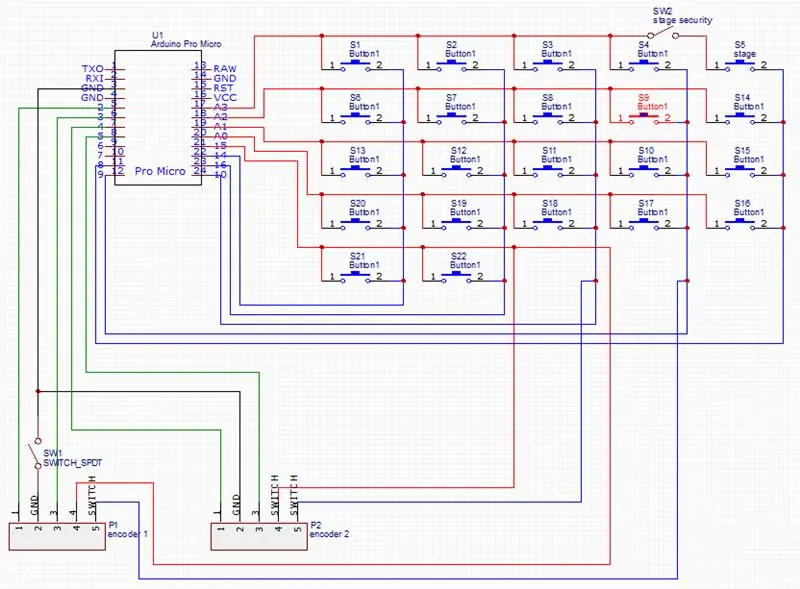
поставете бутоните в съответните им отвори и започнете окабеляването според схемата
Стъпка 5: Още бутони

*тази стъпка не е задължителна*
броят на бутоните в матрица е ограничен, така че има решение:
отворете стара USB клавиатура и вземете печатната платка вътре
електронната карта на клавиатурата има няколко пина и когато два щифта са свързани с проводник, клавиатурата изписва знак, така че можете да опитате всички комбинации, за да намерите знаците "1, 2, 3, 4, 5, 6, 7, 8, том+ и обем-"
след това заварете бутоните към съответните щифтове и ако работи, всеки бутон трябва да напише номер на вашия лаптоп.
Стъпка 6: Проводници

когато всичко е заварено, почти е готово
имаме 3 USB кабела:
-1 за arduino
-1 за картата на клавиатурата
-1 за захранването на светлините
така че решението е да добавите вътре USB концентратор.
(розовата пяна е тук, за да изолира, защото моята кутия е метална кутия).
Стъпка 7: Скицирайте
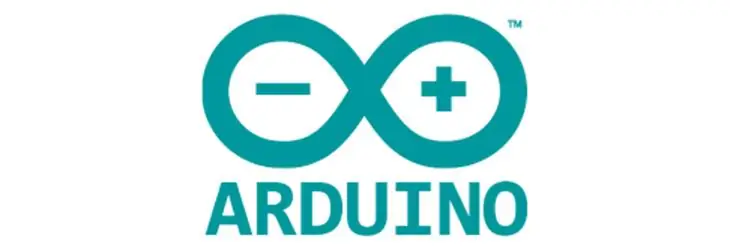
Не направих скицата на arduino.
скицата, която използвам, е тази (от канала на amstudio той направи бутон за друга игра).
тук също имате нужда от библиотека
Стъпка 8: Етикети



отпечатайте етикети и ги залепете към съответните бутони.
Стъпка 9: Присвояване
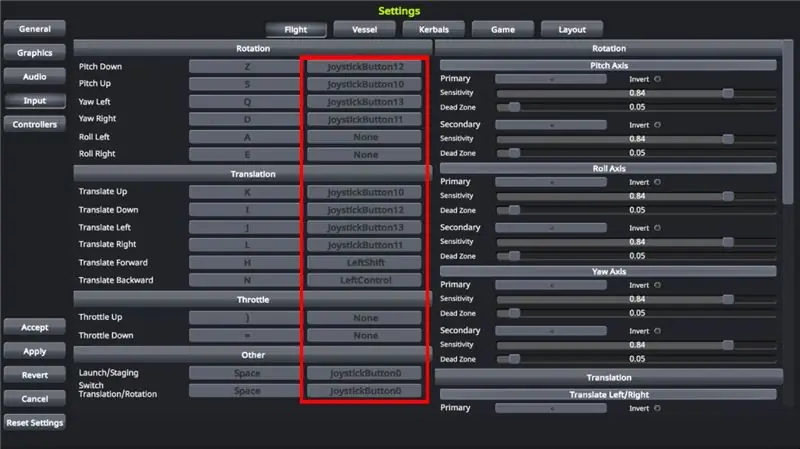
включете контролера на компютъра си и проверете с "joytokey" дали всичките ви бутони работят
след това стартирайте KSP, влезте в настройките, въведете и назначете всеки бутон на вашия контролер на функция.
Стъпка 10:

този проект е завършен, ако имате въпроси към мен: напишете коментар.
Препоръчано:
Arduino базиран DIY контролер за игри - Arduino PS2 контролер за игри - Възпроизвеждане на Tekken с DIY Arduino геймпад: 7 стъпки

Arduino базиран DIY контролер за игри | Arduino PS2 контролер за игри | Игра на Tekken с DIY Arduino геймпад: Здравейте момчета, играта на игри винаги е забавна, но играта със собствения си DIY персонализиран контролер на играта е по -забавна. Така че ще направим контролер за игра, използвайки arduino pro micro в тази инструкция
DIY контролер за ръкавици със сензори за електронен текстил: 14 стъпки (със снимки)

Направи си сам контролер за ръкавици със сензори за електронни текстили: Тази инструкция е стъпка по стъпка урок за това как да направите ръкавица за данни със сензори за eTextile. Проектът е сътрудничество между Рейчъл Фрейър и Артьом Максим. Рейчъл е дизайнер на сензори за текстилни и етекстилни ръкавици, а Арти проектира кръга
YABC - Още един контролер на Blynk - IoT облачен контролер за температура и влажност, ESP8266: 4 стъпки

YABC - Още един контролер на Blynk - IoT облачен контролер за температура и влажност, ESP8266: Здравейте производители, наскоро започнах да отглеждам гъби у дома, гъби стриди, но вече имам 3 пъти от тези контролери у дома за контрол на температурата на ферментатора за моята домашна напитка, съпруга също прави това нещо Комбуча сега и като термостат за топлина
USB контролер за бас, високите и силата на звука със светодиоди за клавиатурата: 6 стъпки (със снимки)

USB контролер за баси, високи и силни звуци със светодиоди за клавиатурата: Имам Creative SoundBlaster Audigy в основния си настолен компютър и имах нужда от начин за бързо регулиране на настройките на басите и високите честоти (както и силата на звука) при слушане на аудио или видео носител . Адаптирах кода от два източника, дадени в
Разбъркване на NES контролер (Nintendo контролер MP3, V3.0): 5 стъпки (със снимки)

Разбъркване на контролера на NES (Nintendo Controller MP3, V3.0): Напълно изтръгнах ryan97128 от неговия дизайн за Nintendo Controller MP3, версия 2.0 и чувам, че той е получил идеята от всички мъдри Morte_Moya, така че не мога да взема кредит за целия им гений. Просто исках да добавя удобство и презареждане
